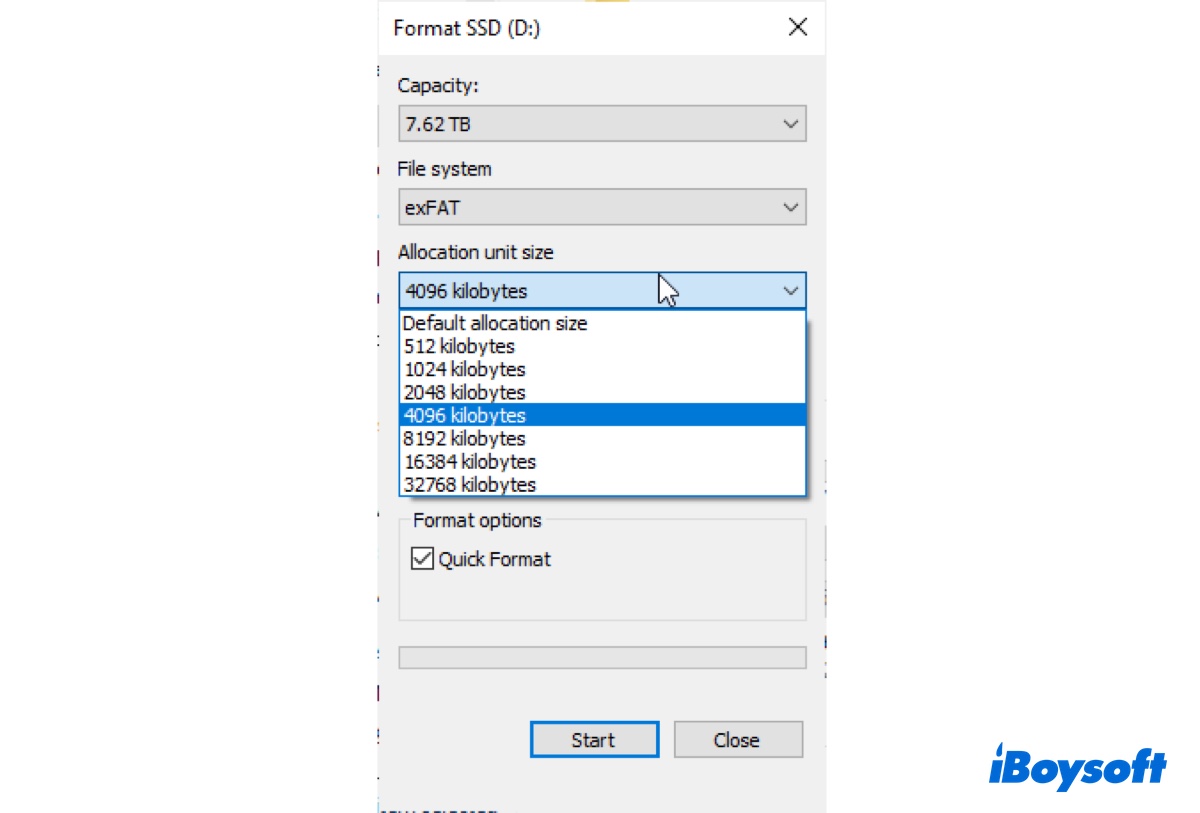"Welche Zuordnungseinheitsgröße sollte ich für exFAT verwenden?"
Dies ist eine Frage, die häufig von Benutzern gestellt wird, die die beste Zuordnungseinheitsgröße für exFAT auswählen möchten, wenn sie eine externe Festplatte für PC oder Mac partitionieren oder formatieren. Eine ungeeignete exFAT Zuordnungseinheitsgröße kann zu erhöhter Fragmentierung, langsamerem Dateizugriff und ineffizienter Nutzung des Speicherplatzes führen.
Wenn Sie zu diesen Benutzern gehören, liefert Ihnen dieser Artikel die Antwort. Ich werde die Grundlagen der Zuordnungseinheitsgröße für exFAT erklären und Ihnen sagen, wie Sie die beste Zuordnungseinheitsgröße für exFAT wählen können, wenn Sie eine SD-Karte, einen USB-Stick oder eine externe Festplatte löschen.
Was ist die exFAT Zuordnungseinheitsgröße?
Die Zuordnungseinheitsgröße, auch als Clustergröße oder Blockgröße bezeichnet, ist der kleinste auf dem Datenträger verwendete Speicherplatz für die Speicherung einer einzelnen Datei. Sie bestimmt die minimale Größe einer Datei oder eines Verzeichnisses auf einem Speichergerät und beeinflusst die Effizienz der Speichernutzung und die Leistung des Datenträgers.
Angenommen, Sie speichern eine 26 KB-Datei auf einer 128-GB-SD-Karte.
・Wenn die Zuordnungseinheitsgröße für exFAT 128 KB beträgt:
Die Datei wird einem Cluster zugewiesen, mit 26 KB genutzten Speicherplatz und 102 KB verschwendeten Speicherplatz.
・Wenn die Zuordnungseinheitsgröße für exFAT 16 KB beträgt:
Die Datei wird zwei Clustern zugeordnet, was zu 6 KB verschwendetem Speicherplatz führt.
Also, obwohl Ihre Datei nur 26 KB groß ist, wird je nach Zuordnungseinheitsgröße mehr Speicherplatz benötigt. Deshalb sehen Sie zwei Kategorien von Speichergrößen, wenn Sie mit der rechten Maustaste auf eine Datei klicken und "Eigenschaften" unter Windows oder "Informationen abrufen" unter macOS auswählen.
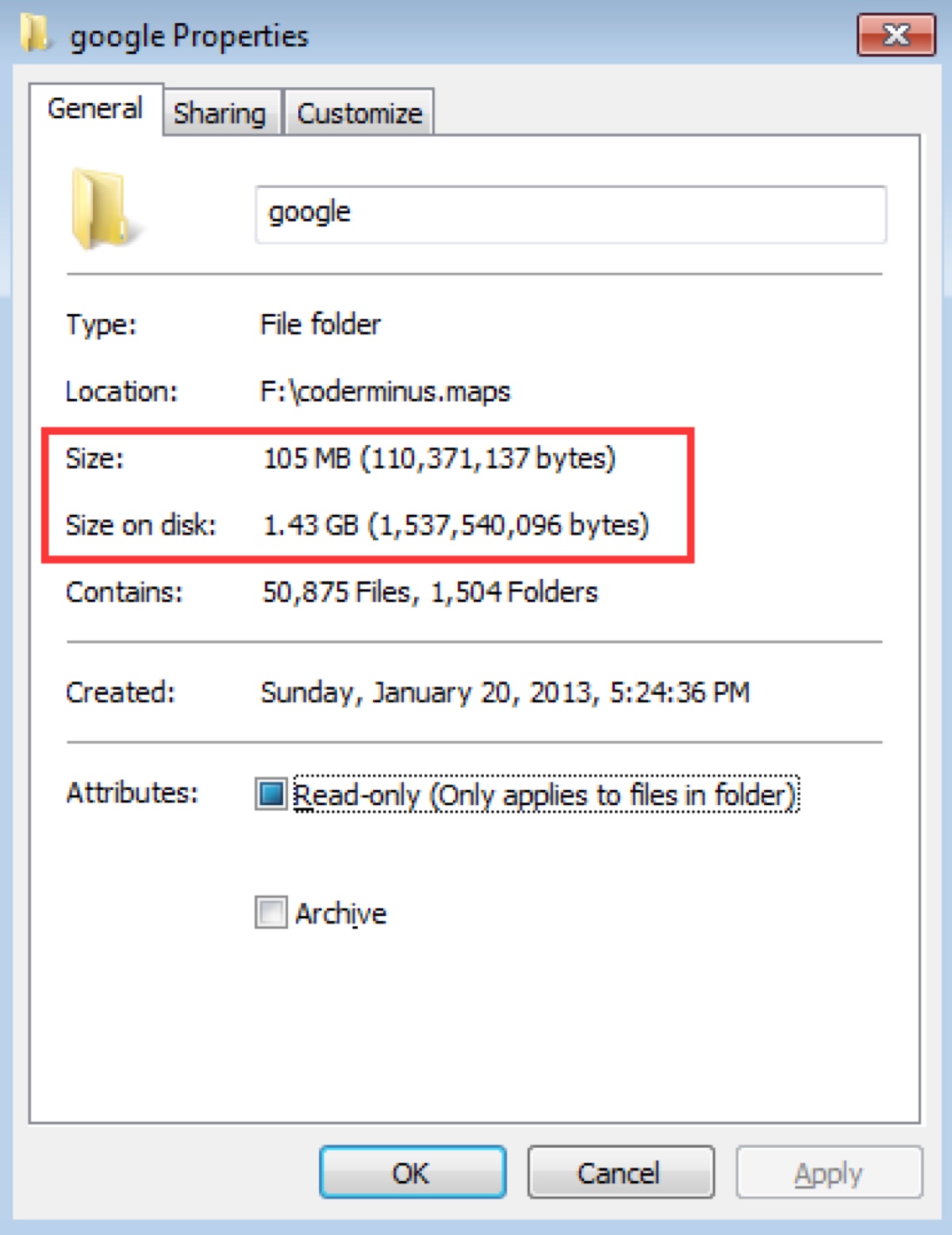
Größe: Die tatsächliche Größe Ihrer Datei.
Speicherplatz auf Festplatte: Die Größe der Cluster, denen die Datei zugewiesen ist = die tatsächliche Menge an Speicherplatz, der auf der Festplatte verwendet wird.
Wenn Sie keinen Speicherplatz verschwenden möchten, wählen Sie die optimale Zuordnungseinheitsgröße für exFAT nach den Grundsätzen, über die ich in den folgenden Absätzen sprechen werde.
Helfen Sie anderen, die Zuordnungseinheitsgröße von exFAT zu verstehen, indem Sie diesen Beitrag teilen!
Was ist die beste Zuordnungseinheitsgröße für exFAT?
Es gibt keine einzige "beste" Zuordnungseinheitsgröße für exFAT, die auf alle Fälle zutrifft.
Um die optimale exFAT-Allokationseinheit (Cluster) Größe zu wählen, ist es wichtig, einen Kompromiss zwischen Speicherauslastung und Daten-Lese-/Schreibgeschwindigkeit zu finden.
Da die Speicherzuordnung immer in ganzen Clustern erfolgen muss, wird bei einer Datei, die nicht ein Vielfaches der Clustergröße ist, immer ungenutzter Speicher, auch als Slack Space bezeichnet, entstehen.
Normalerweise wird mit einer größeren Clustergröße mehr Speicherplatz verschwendet, insbesondere bei kleinen Dateien. Doch das bedeutet nicht, dass eine kleinere Clustergröße besser ist. Wenn eine Datei auf ein Laufwerk mit kleinerer Clustergröße gespeichert wird, wird sie über mehrere Cluster verteilt, was zu erhöhter Fragmentierung führt.
Als Faustregel kann man eine größere Allokationseinheitsgröße für exFAT (z.B. 32KB, 64KB) wählen, wenn hauptsächlich mit großen Dateien wie Filmen gearbeitet wird, oder eine kleinere Allokationseinheitsgröße (z.B. 4KB, 8KB, 16KB), wenn die meisten Dateien kleine Dokumente sind.
Außerdem sollte man auch den Typ des Speichergeräts berücksichtigen.
Für mechanische Festplattenlaufwerke (HDDs) werden größere Allokationseinheitsgrößen empfohlen, um die Leistung zu verbessern und die Fragmentierung zu reduzieren. Kleinere Allokationseinheitsgrößen sind jedoch in der Regel besser für Flash-Laufwerke wie SSDs, USB-Sticks oder SD-Karten geeignet, da sie schnellere Zugriffszeiten haben und weniger von Fragmentierung betroffen sind.
Insgesamt sollte die Allokationseinheitsgröße für exFAT basierend auf Speffizienz des Speicherplatzes, der Festplattenleistung und den Speichertypen ausgewählt werden. Wenn Sie unsicher sind, welche Sie wählen sollen, können Sie sich an die Standard-Allokationseinheitsgröße halten, die vorgeschlagen wird, wenn Sie das Laufwerk formatieren.
Hier ist eine Tabelle mit den empfohlenen Allokationseinheitsgrößen für exFAT-formatierte Laufwerke unterschiedlicher Kapazitäten:
| Größe des Laufwerks | Empfohlene Allokationseinheitsgröße für exFAT |
| 7MB - 256MB | 4KB (4096 Bytes) |
| 256MB - 32GB | 32KB |
| 32GB - 512GB | 128KB |
| 512GB - 1TB | 256KB |
| 1TB - 2TB | 512KB |
| 2TB - 4TB | 1MB |
| 4TB - 8TB | 2MB |
| 8TB - 16TB | 4MB |
| 16TB - 32TB | 8MB |
| 32TB - 64TB | 16MB |
| 64TB - 512TB | 32MB |
Warnung: Wenn Sie das Laufwerk auf einem Mac verwenden möchten, ist es am besten, es unter macOS zu formatieren; andernfalls wird das exFAT-Laufwerk möglicherweise nicht auf einem Mac angezeigt. Dies liegt daran, dass macOS weniger Allokationseinheitsgrößen unterstützt als Windows. Wenn Sie eine inkompatible wählen, wird Ihr exFAT-Laufwerk nicht ordnungsgemäß funktionieren. Wenn Sie es auf Ihrem PC formatieren müssen, wird eine Clustergröße von 512 Bytes bis 1024KB empfohlen.
Teilen Sie die Informationen, um anderen zu helfen, die die beste Allokationseinheitsgröße für exFAT auf SD-Karten, Flash-Laufwerken oder Festplatten wählen möchten.
Wie ändert man die exFAT-Zuordnungseinheitsgröße?
Wenn Sie mit der aktuellen Zuordnungseinheitsgröße von exFAT unzufrieden sind, können Sie sie durch Neuformatieren des Laufwerks ändern. Dies kann einfach im Datenträgerverwaltungstool unter Windows oder im Terminal unter Mac ohne zusätzliche Tools durchgeführt werden. Denken Sie einfach daran, das Laufwerk vor dem Vorgehen zu sichern.
Ändern der exFAT-Zuordnungseinheitsgröße unter Windows:
- Öffnen Sie die Datenträgerverwaltung.
- Suchen Sie die Partition, deren Zuordnungseinheitsgröße Sie ändern möchten.
- Klicken Sie mit der rechten Maustaste darauf und wählen Sie "Volume löschen."
- Klicken Sie auf "Neues einfaches Volume."
- Klicken Sie dreimal auf Weiter.
- Setzen Sie das Dateisystem auf exFAT.
- Klicken Sie auf das Dropdown-Menü neben Zuordnungseinheitsgröße und wählen Sie eine passende aus.
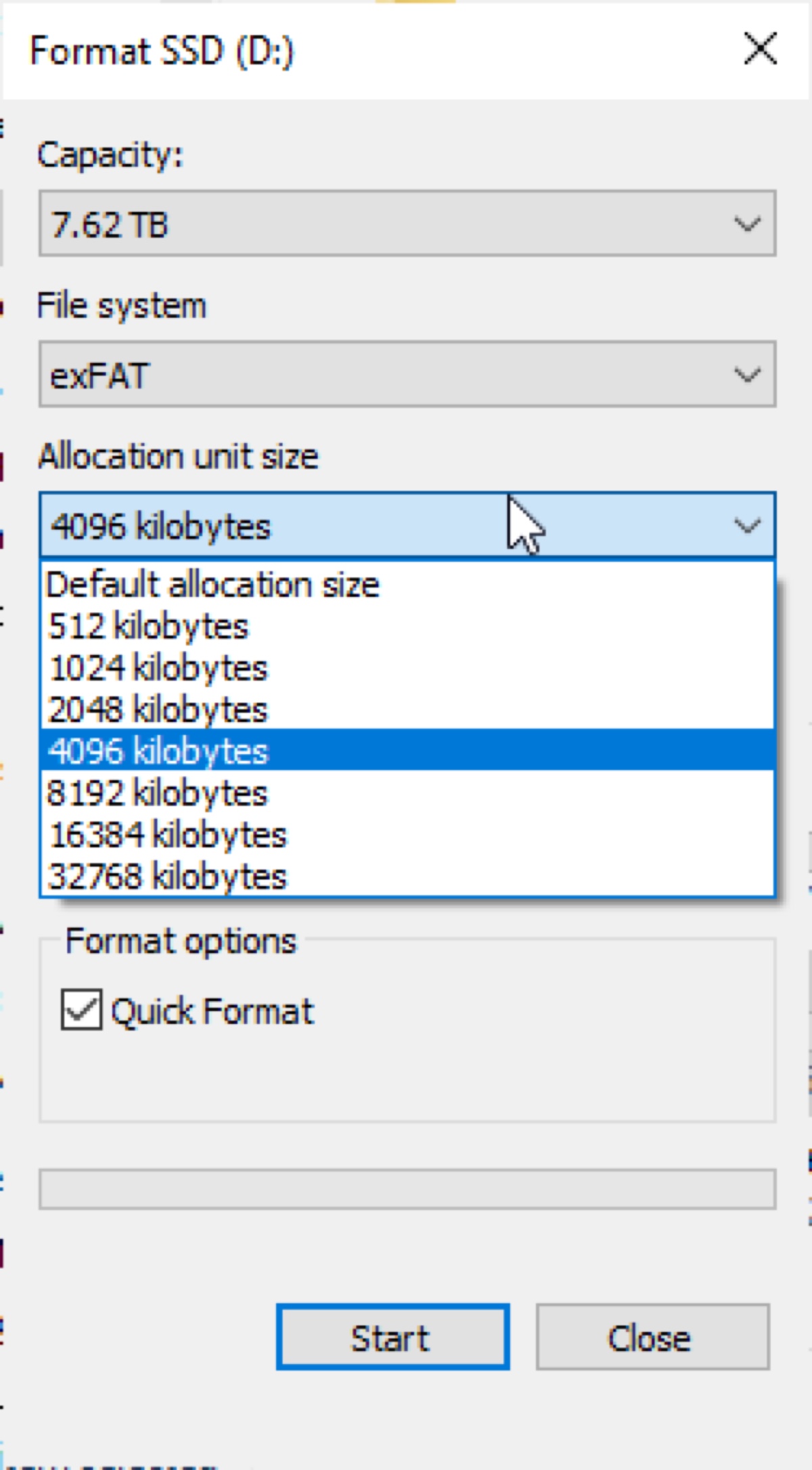
- Nennen Sie das Laufwerk.
- Klicken Sie auf OK.
Ändern der exFAT-Zuordnungseinheitsgröße unter Mac:
- Öffnen Sie das Terminal.
- Führen Sie den folgenden Befehl aus, um den Datenträger-Identifikator Ihres Laufwerks/Partition herauszufinden.diskutil list
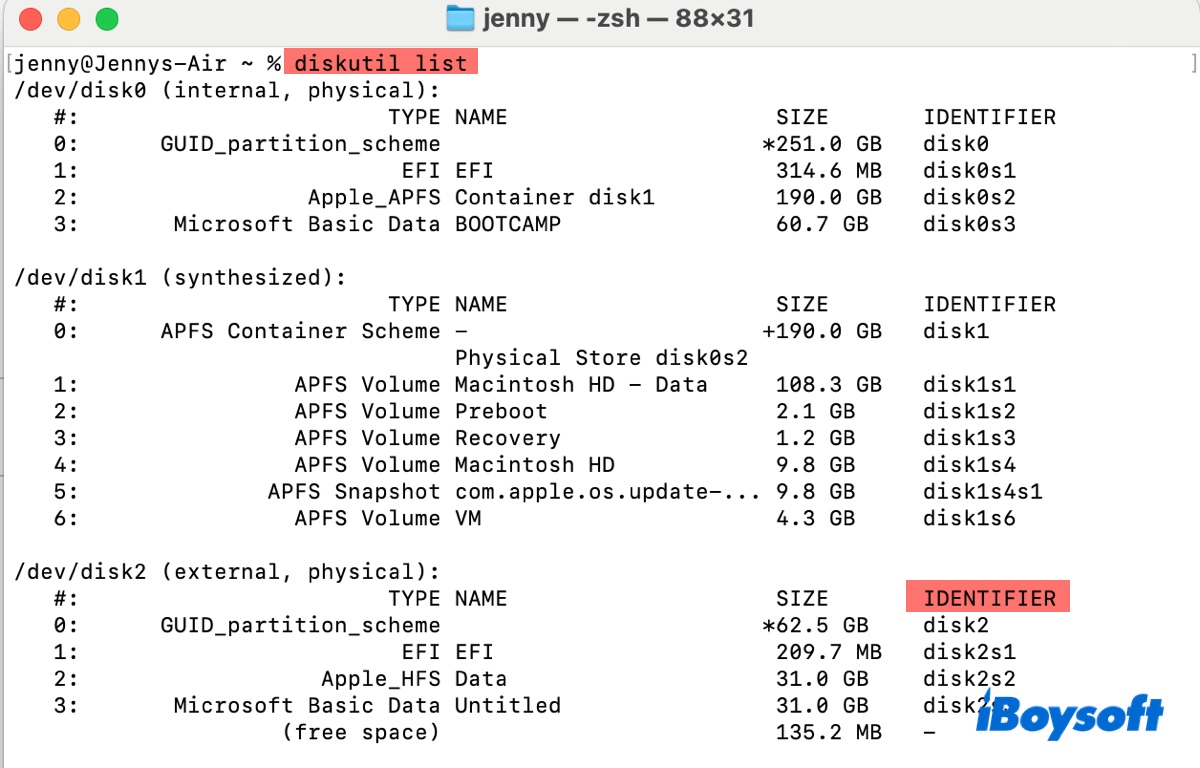
- Ersetzen Sie diskX durch Ihren Datenträger-Identifikator und führen Sie den Befehl aus, um den Ziel-Datenträger oder die Partition auszuhängen.diskutil unmount diskX
- Ersetzen Sie diskX durch Ihren Datenträger-Identifikator und 4096 durch die gewünschte Zuordnungseinheitsgröße und führen Sie den Befehl aus.sudo newfs_exfat -b 4096 /dev/diskX
- Geben Sie Ihr Admin-Passwort ein und drücken Sie Enter.
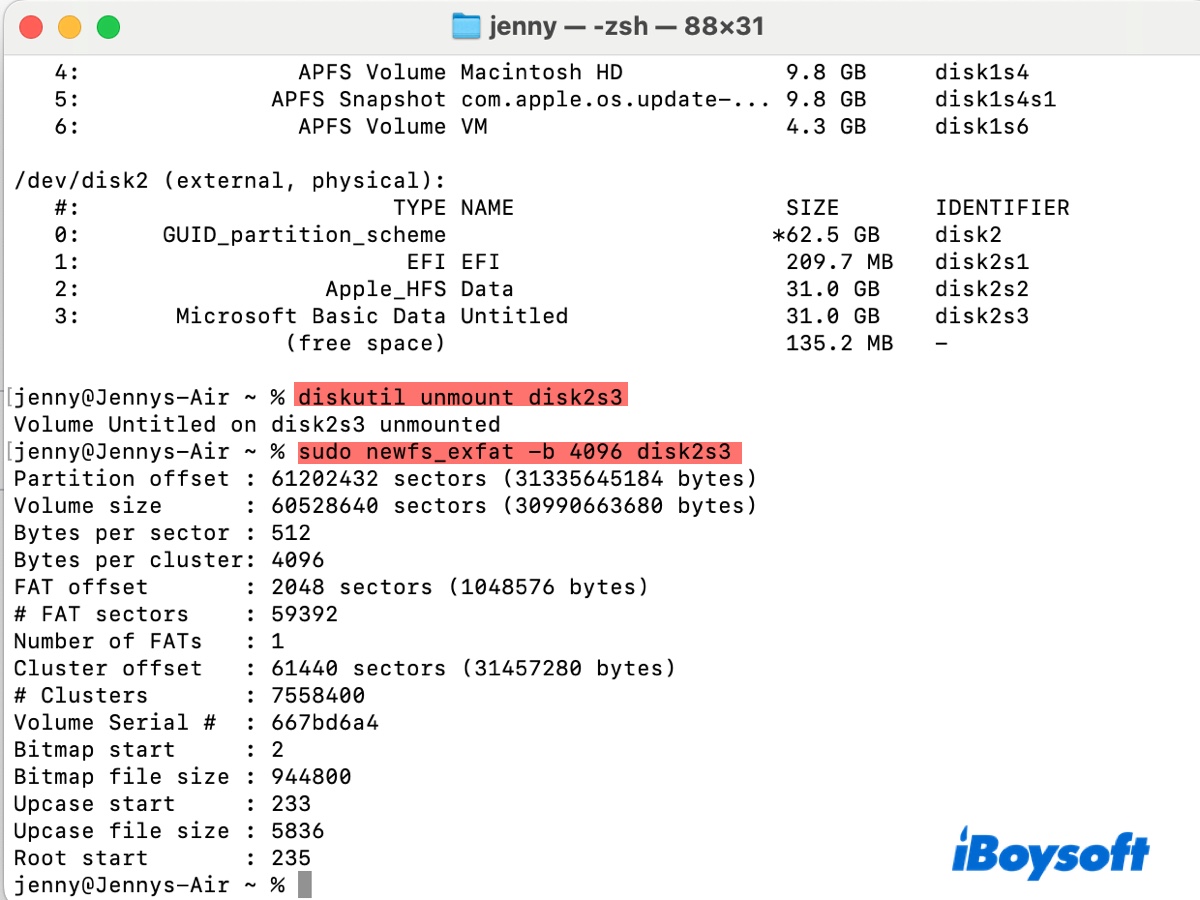
Wie überprüft man die Zuordnungseinheitsgröße von exFAT?
Wenn Sie die Zuordnungseinheitsgröße von exFAT auf einem Windows-PC oder Mac überprüfen möchten, gehen Sie wie folgt vor:
Auf einem Windows-PC:
- Geben Sie "Eingabeaufforderung" im Startmenü ein.
- Klicken Sie mit der rechten Maustaste auf Eingabeaufforderung und wählen Sie "Als Administrator ausführen."
- Klicken Sie auf Ja.
- Öffnen Sie diskpart.diskpart.exe
- Notieren Sie sich die Laufwerksnummer des exFAT-Volumens.list volume
- Wählen Sie die exFAT-Partition aus.select volume Nummer
- Überprüfen Sie die Dateisysteminformationen.filesystems
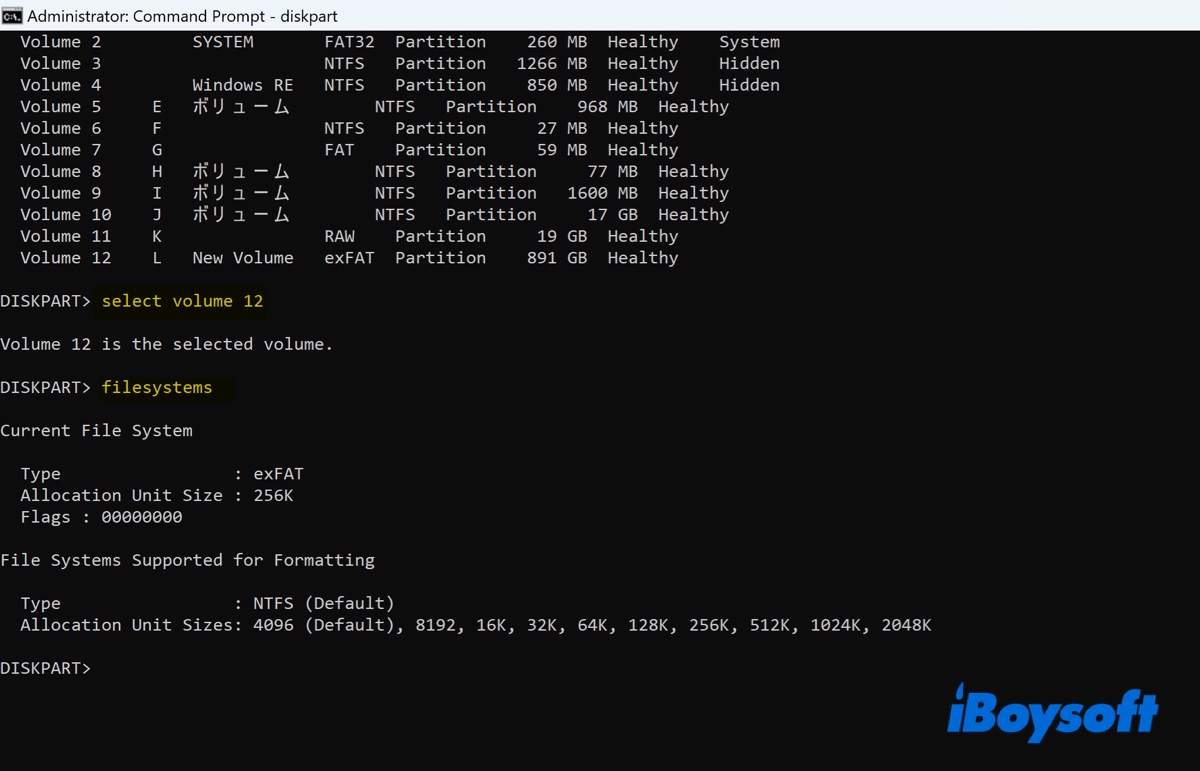
Auf einem Mac:
- Öffnen Sie das Terminal.
- Notieren Sie sich den Laufwerksidentifikator des exFAT-Laufwerks. diskutil list
- Überprüfen Sie die Zuordnungseinheitengröße von exFAT. diskutil info /dev/diskX | grep "Block Size"
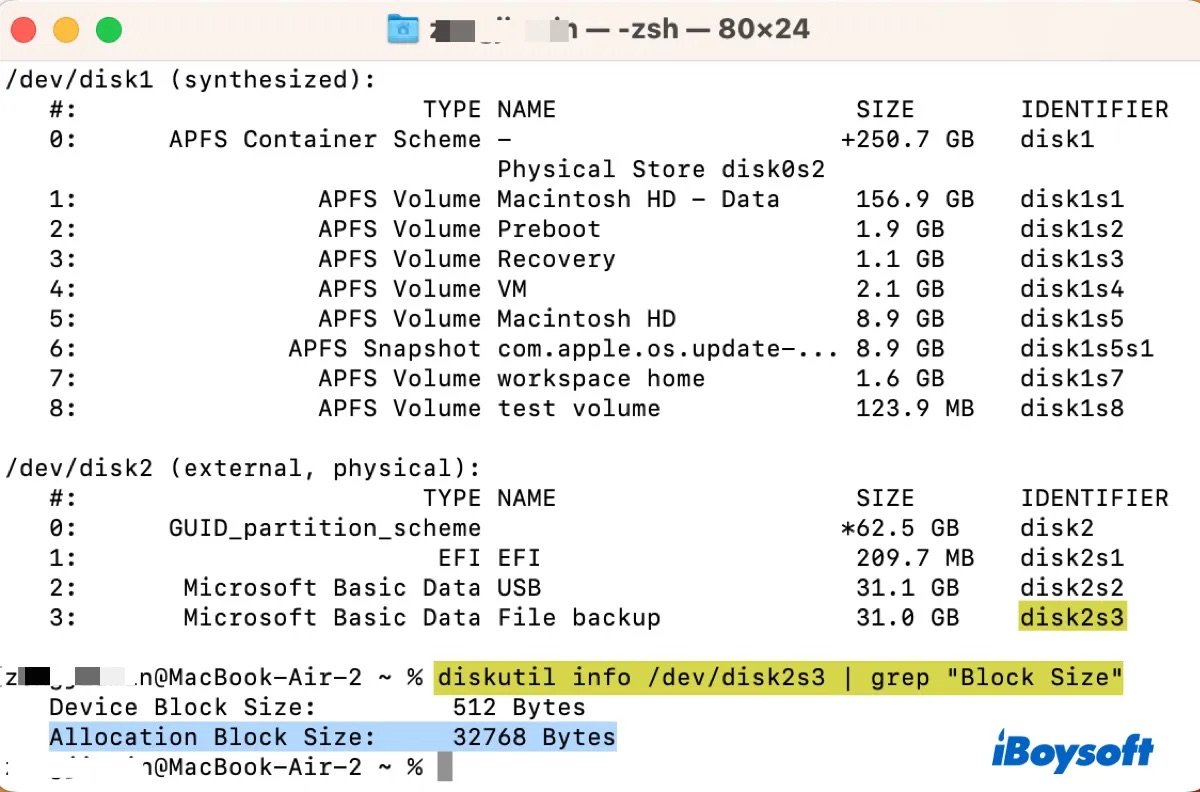
Jetzt, da Sie die Grundlagen der exFAT-Zuordnungseinheitsgröße kennen; Warum teilen Sie die Informationen nicht mit mehr Menschen?